双坐标图-Excel特殊图表制作模板
Excel2013生成双坐标柱状图不重叠

Excel2013生成双坐标柱状图不重叠
1、选择要生成柱状图的数据,(记得多选两列D、E不然生成双坐标柱状图时柱状图分不开)如图1-1所示
图1-1
2、选择插入、选择柱状图如图1-2所示
图1-2
3、点击合适的柱状图变生成了柱状图如图1-3所示
图1-3
4、选择其中一个柱状图,鼠标右键选择“设置数据系列格式”如图1-4所示
图1-4
5、选择“次坐标轴”如图1-5所示
图1-5
6、选择次坐标后的柱状图如图1-6所示
图1-6 7、将第五步中的分类间距调成最大如图1-7所示
图1-7 8、点击下方的图例,双击选中为空的图例如图1-8
图1-8 9、选中为空的图例后按“delete”键删除,如图1-9
图1-9。
如何利用excel绘制双轴

此处我以三条曲线为例说明如何利用excel绘制双轴(双X轴、双Y 轴)曲线。
步骤一:将实验数据整理成如下格式。
步骤二:选中三条数据记录,如下图。
步骤三:点击插入----折线图---选择第二行带数据标记的折线图(ps:个人喜
好,也可以选中其他类型)-----确认
确认后出现以下曲线图
注:由于Y轴现在是单轴,所以处理三曲线几乎为直线,并没有显示出该有的趋势,这就是我们为何要做双轴曲线的意义。
单击左键,选中需要做双轴的曲线(这里选中处理三,因为它数值太小,没法跟处理一、处理二在同一个坐标系匹配),曲线被选中,如下图
光标移动至曲线节点,单击右键,出现下拉菜单,如下图,选中“设
置数据系列格式”,如下图。
选中“设置数据系列格式”后,你会发现,处理三的曲线趋势表现出来了!
至此,双Y轴曲线制作完毕。
制作双y轴曲线方法相同,这里不再赘述,希望各位小虫子好好学习,专心科研!如果解决了你的问题,别忘了点赞哦!!!小木虫心汲雨泣。
Excel2019中如何制作双坐标图-4页word资料

Excel2007中如何制作双坐标图
第一、有一下这样一份数据表
发现两列数据量级不一致
第二步、选中上述的表格,然后“插入”—“折线图”(也可以选中其他柱状图,过程是一样的,我比较倾向于选第四个)
第三步、如图选中下面的“折线图”
第四步、出现如下图所示的折线图,可见由于两者数据量级相差太大,PCT 这条线被拉的很低,明显看不出效果
第五步、选中比较低的PCT这条“折线”,然后右键——“设置数据序列格式”
第六步、在弹出的窗口中,系列选项中选择“次坐标轴”
搞定,剩下的就是对图进行设置和美化。
希望以上资料对你有所帮助,附励志名3条:
1、积金遗于子孙,子孙未必能守;积书于子孙,子孙未必能读。
不如积阴德于冥冥之中,此乃万世传家之宝训也。
2、积德为产业,强胜于美宅良田。
3、能付出爱心就是福,能消除烦恼就是慧。
EXCEL一个图表中设置两个纵坐标正式版

EXCEL一个图表中设置两个纵坐标正式版EXCEL一个图表中设置两个纵坐标在用excel图表表达一组数据时,我们经常遇到几组有关联的数据,我们怎么在一个图表中表达他们呢?当然可以在一个图表中设置两个纵坐标,形成如下图的形式。
工具/原料•EXCEL软件版本无所谓•不要在意我引用的数据,只是做个例子,教大家怎么做成一个图表中有两个纵坐标折线图一个图表,两个纵坐标当然是有需要做成图表的数据。
点击菜单栏上的插入,在下拉列表中选在图表。
选择图表类型折线图,再选择数据点折线图作为子图类型。
(这里根据个人喜好或者需要选择,不一定非要选择这种图表类型)选择好图表类型,直接点完成(你也可以按照他的向导一步一步点下一步)。
出现一个空白的图表,在空白的图表上右键,选择源数据。
在出现的源数据对话框中,选择系列——添加——输入系列名称(收入)——选择数据——在数据上框选---回车。
再点添加——输入系列名称(支出)——选择数据——回车。
如图所示。
在生成的图表上的支出线上右键选择数据系列格式。
依次选择,坐标轴——次坐标轴——最后点击确定。
到这里基本完成了,为了更好分辨哪个坐标表示的哪一部分,可以在图表空白区域右键选择图表选项,在标题一栏下,分别填入两个坐标对应的名称。
具体操作如图。
自定义类型一个图表中两个纵坐标。
基本步骤与上面相同,这里重点说不同点。
选择图表类型时,选择——自定义类型——两轴折线图——点击下一步——添加系列——选择数据——回车——添加系列——选择数据——回车——确定。
相同部分就不上图了。
这个方法比上面少了一步就是在数据线上右键选择次坐标轴。
自定义类型少了这一步应该说是更简单了,大家可以尝试一下,其他图表类型相同,教程中用的是excel2003,用excel2007和2021的操作基本相同。
注意事项•自定义类型不用右键选择数据系列格式再选择次坐标轴了。
直接选择好数据点确定就ok了!如何让你的Excel图表更有商务范儿?文/ 见闻学堂 2014年12月02日15:32:26 0中国最好的金融求职培训:见闻学堂(微信号:top-elites)://wallstreetcn /node/211456下面这一组图表,外观上看起来非常精美、专业,具有一种职场精英式的“商务气质”。
excel双坐标图

Excel2007/2010中双纵座标图表制作在研究工作中,我们有时候会使用Excel绘制同时有主、次纵坐标轴的图表,以在同一张图表里表达更丰富的内容。
在这里,我使用1997至2005年全国用水量的数据为例,使用Excel2007制作双纵坐标轴图表。
本文使用的软件为Excel2010,Excel2007与之几乎相同。
本文的数据见表1和表2。
其中表2由表1中的数据计算而来。
在此写成两个表,原因是篇幅所限,在制表时应把它们合成一个表,如图1所示。
表 1 1997至2005年全国行业用水量单位:亿m3年份农业用水量工业用水量生活用水量生态用水量总用水量1997 3919.72 1121.16 525.15 5566.031998 3766.26 1126.21 542.91 5435.381999 3869.17 1158.95 562.77 5590.882000 3783.54 1139.13 574.92 5497.592001 3825.73 1141.81 599.89 5567.432002 3736.18 1142.36 618.74 5497.282003 3432.80 1177.20 630.90 5320.402004 3585.70 1228.90 651.20 82.00 5547.802005 3580.00 1285.20 675.10 92.70 5633.00表中的数据来源于1997至2005年《中国水资源公报》。
表 2 1997至2005年全国行业用水比例单位:% 年份农业用水比例工业用水比例生活用水比例生态用水比例1997 70.42 20.14 9.431998 69.29 20.72 9.991999 69.21 20.73 10.072000 68.82 20.72 10.462001 68.72 20.51 10.772002 67.96 20.78 11.262003 64.52 22.13 11.862004 64.63 22.15 11.74 1.482005 63.55 22.82 11.98 1.65图 1 在Excel中整合后的表格在图1所示的表格中,希望制出的图表能表现各行业水量的逐年变化及构成比例的变化。
excel表格中怎么设置双坐标轴?

excel表格中怎么设置双坐标轴?
⽤excel制图时,经常会碰到需要进⾏多个维度分析数据,例如数量和率,当单位不⼀致图表既不直观也不美观,这时只需设置双纵坐标即可。
Excel2007 绿⾊版精简免费[58MB]
类型:办公软件
⼤⼩:58MB
语⾔:简体中⽂
时间:2016-06-27
查看详情
1、以下⾯两组数据为例绘制折线图,先选中数据。
2、如下图,插⼊折线图,选择任意⼀种类型的图形,我们可以看到由于合格⼈数和合格率单位不同,导致合格率⽆法直观显⽰。
3、选中合格率折线图,出现下图所⽰的隔点。
4、右击⿏标,选择“设置数据系列格式”,在弹出的对话框中,选择次坐标轴,点击关闭。
5、双坐标轴就出现了,但是部分重叠,看不清,⽽且还不是很美观。
6、选择左边的主纵坐标轴,右击⿏标,点击“设置坐标轴格式”,分别设置最⼩值、最⼤值,然后点击关闭。
7、选择右边的次纵坐标轴,右击⿏标,点击“设置坐标轴格式”,分别设置最⼩值、最⼤值,然后点击关闭。
8、双坐标轴的图完成了。
Excel表格中多个坐标轴的图表怎么制作
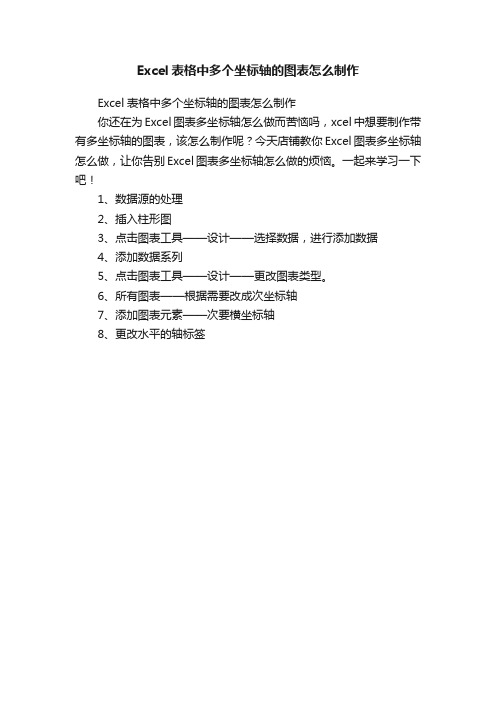
Excel表格中多个坐标轴的图表怎么制作
Excel表格中多个坐标轴的图表怎么制作
你还在为Excel图表多坐标轴怎么做而苦恼吗,xcel中想要制作带有多坐标轴的图表,该怎么制作呢?今天店铺教你Excel图表多坐标轴怎么做,让你告别Excel图表多坐标轴怎么做的烦恼。
一起来学习一下吧!
1、数据源的处理
2、插入柱形图
3、点击图表工具——设计——选择数据,进行添加数据
4、添加数据系列
5、点击图表工具——设计——更改图表类型。
6、所有图表——根据需要改成次坐标轴
7、添加图表元素——次要横坐标轴
8、更改水平的轴标签。
用2019Excel制作双座标图和透视表

①是可直接用于数据透视表的 布局区域;
②是“数据透视表字段列表”。 此列表显示源数据中的列标 题。如前所述,每个标题都
①
是一个字段:“国家/地
②
区”、“制式”、“客户”
等等。
通过将其中任意字段移至数 据透视表的布局区域,即可 创建数据透视表。
可以使用以下方法实现此目 的:选中字段名旁边的复选 框,或者右键单击某个字段 名并选择该字段要移动到的 位置;或直接通过拖动字段 来生成报表。
要改变数字格式,只需选中单元格,右击鼠标,选择“数字格 式”,选中所希望的数字格式并点击“确定”即可,如下:
① ②
③
数据透视表——值显示方式
如果需了解各产品“累计发货数” 占总发货数的百分比,则可通过改变 “值显示方式”来实现。
在“值”区域中单击右键。指向“数据汇总依据”,然后单击“其他选 项”。在打开的“值字段设置”对话框中单击“值显示方式”选项卡。 然后,在“值显示方式”框中,单击箭头并选择“占总和的百分比”。
数据透视表
当数据量很大,又要分门别类统计时,如 果快速处理?数据透视表可以帮你忙!
数据透视表
打开原始表,点击“插入”菜单下的“数据透视表”之“数据 透视表”,选择数据表或区域,并选择新工作表,如下:
① ②
③
数据透视表——创建透视表
右图即为在关闭“创建数据 透视表”对话框后在新工作 表中看到的内容。
Excel 2019如何画双坐标图
➢ 选择折线图,点击确定,“质量问题占比(%)”即变更为一条拆线。
Excel 2019如何画双坐标图
➢ 选中绿色折线,右击鼠标,点击“设计数据系列格式”; ➢ 选择折线图,点击确定,“质量问题占比(%)”即变更为一条拆线。
